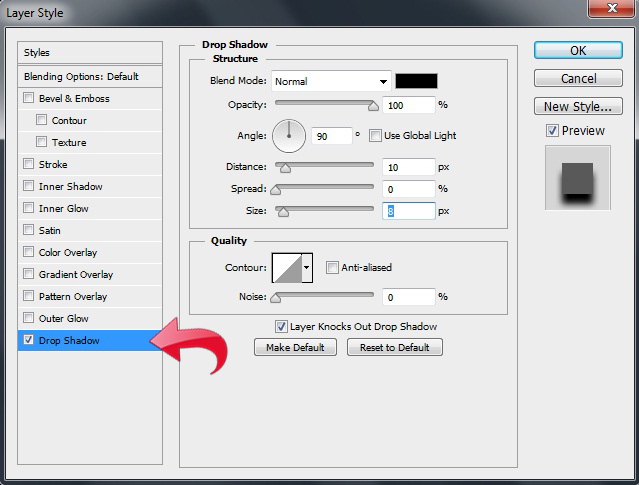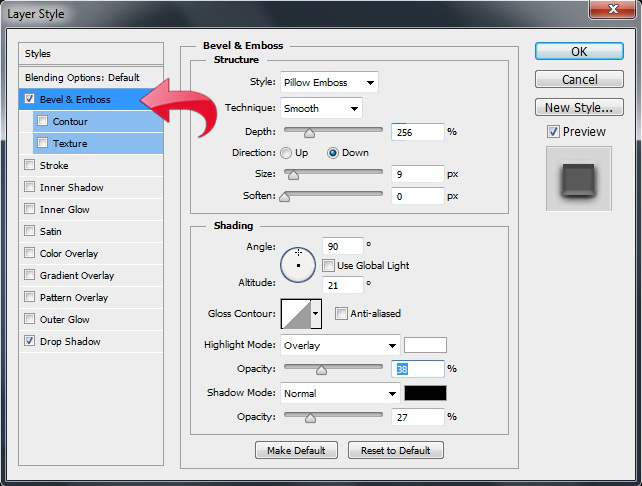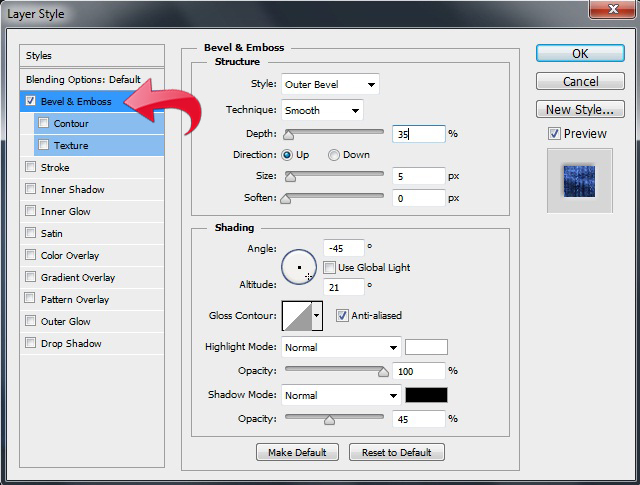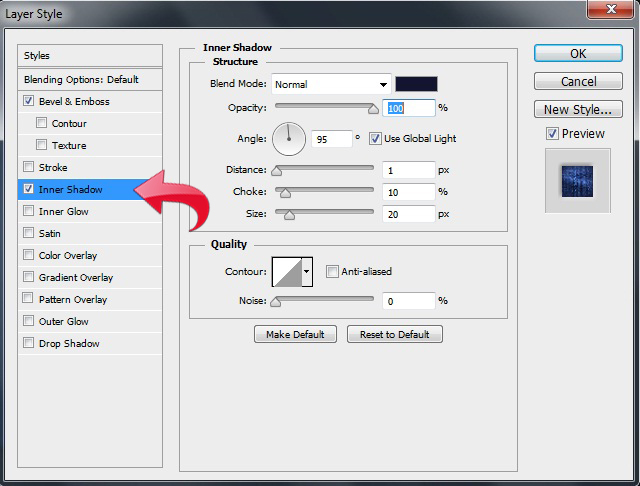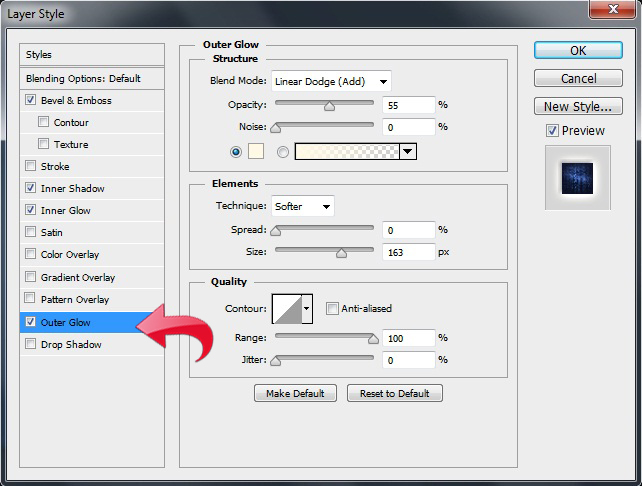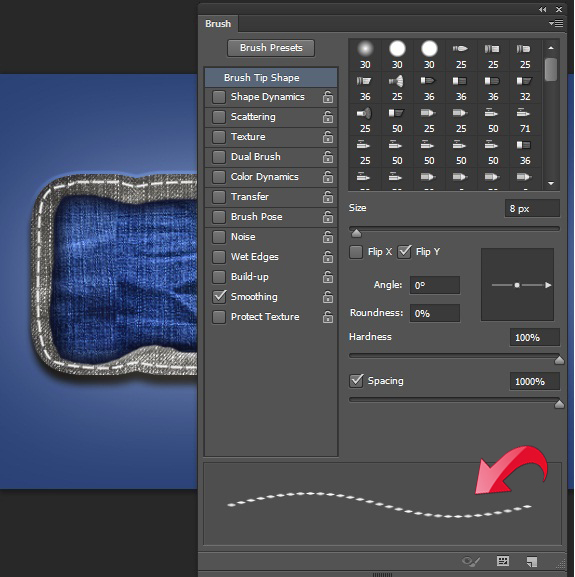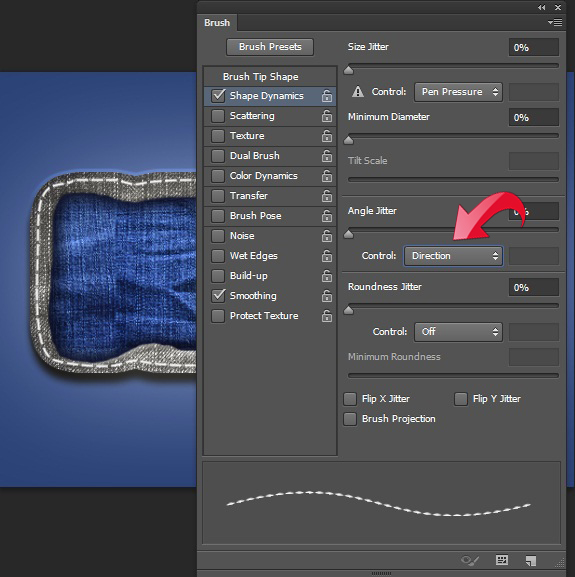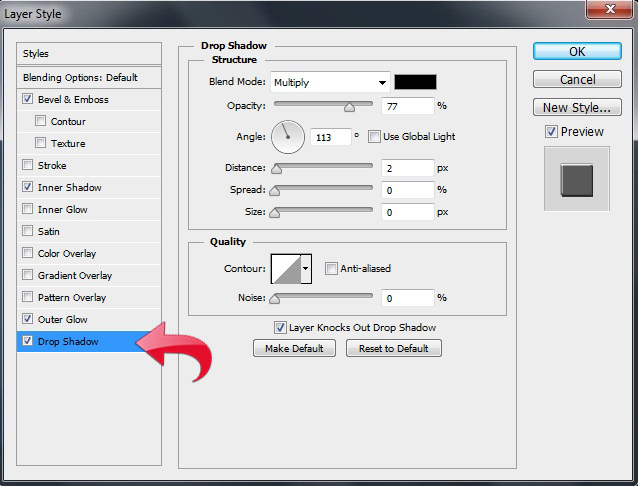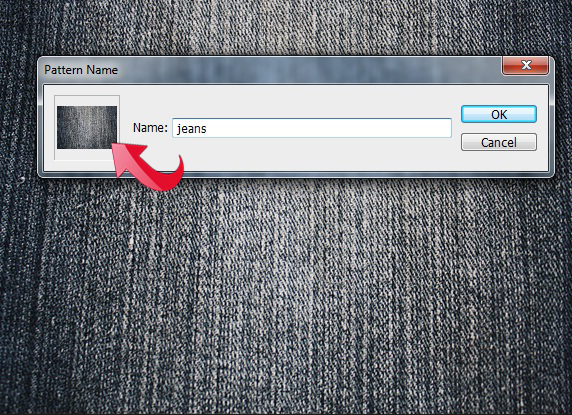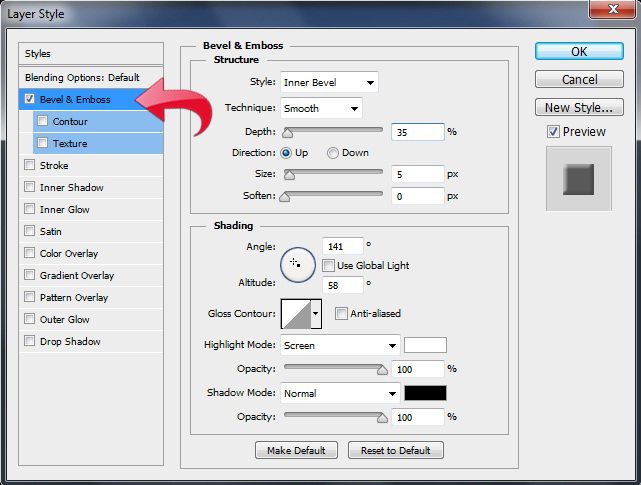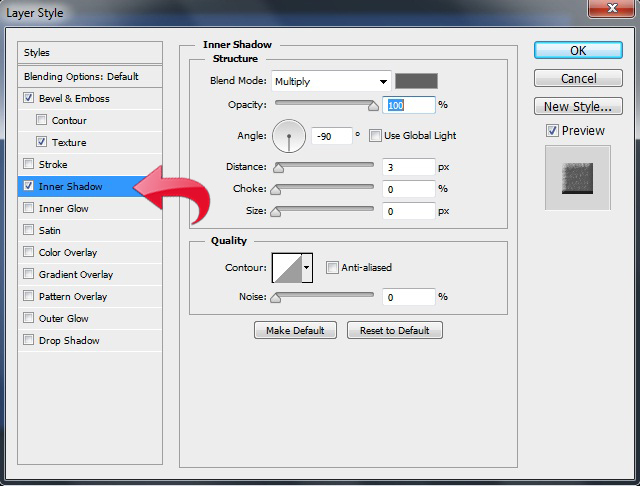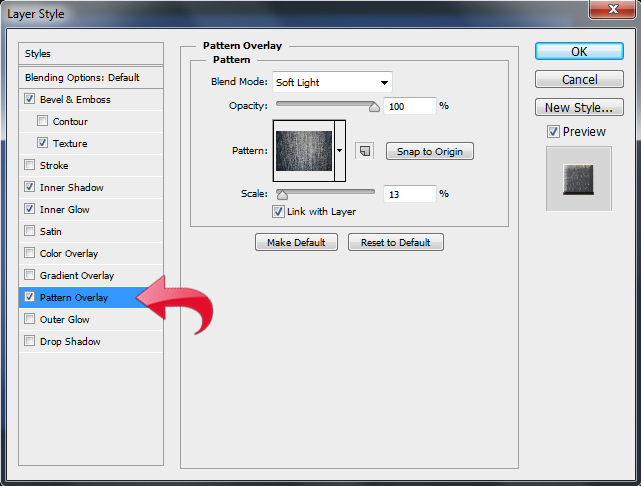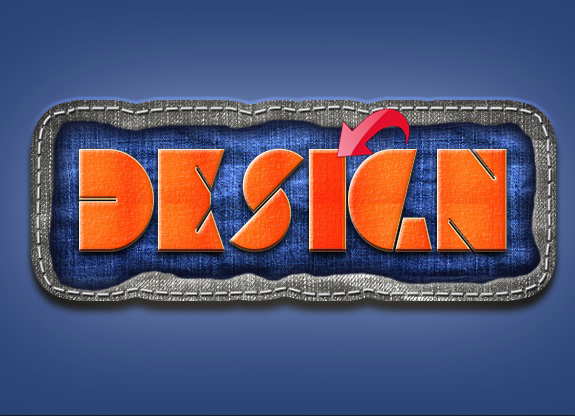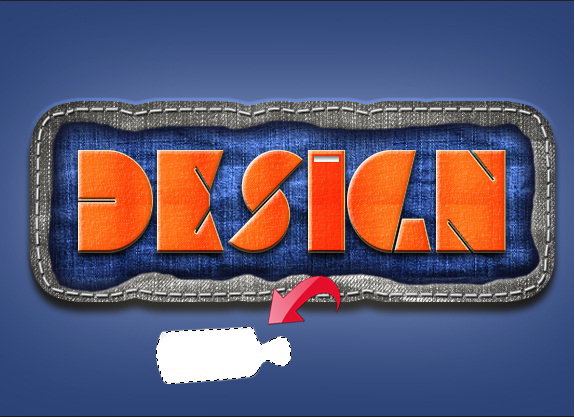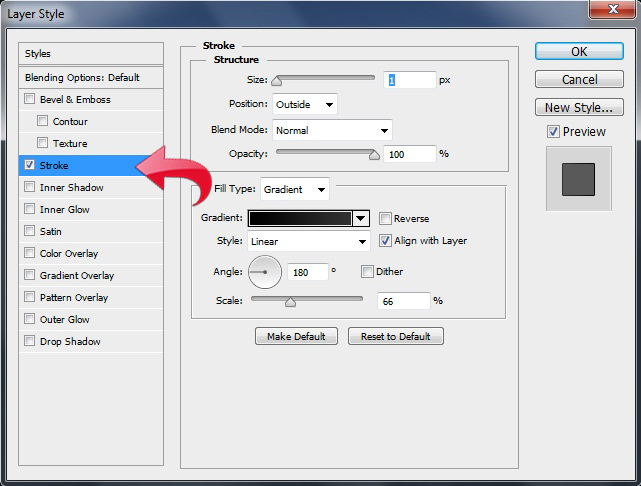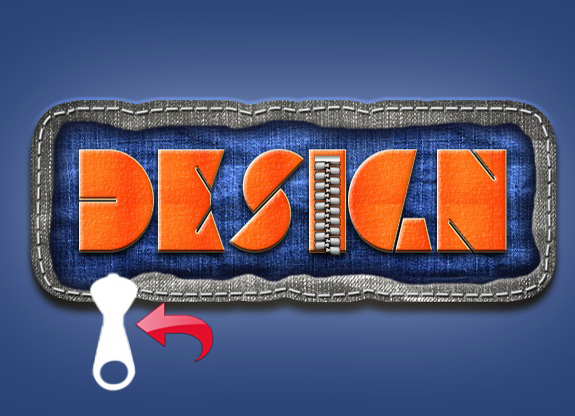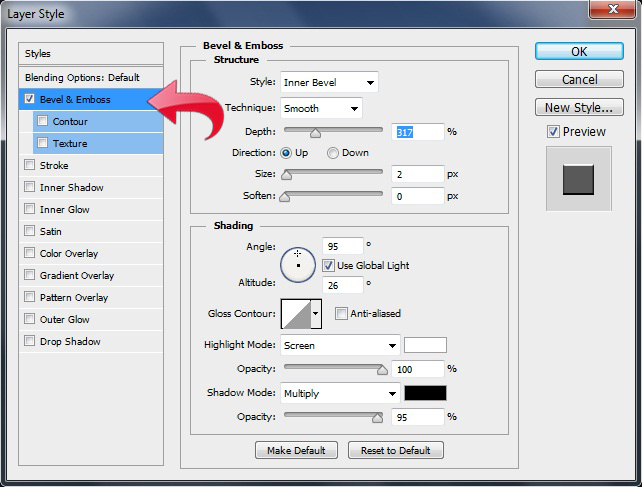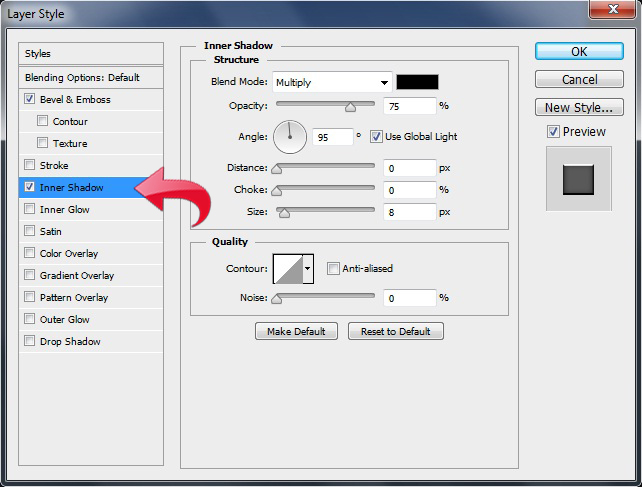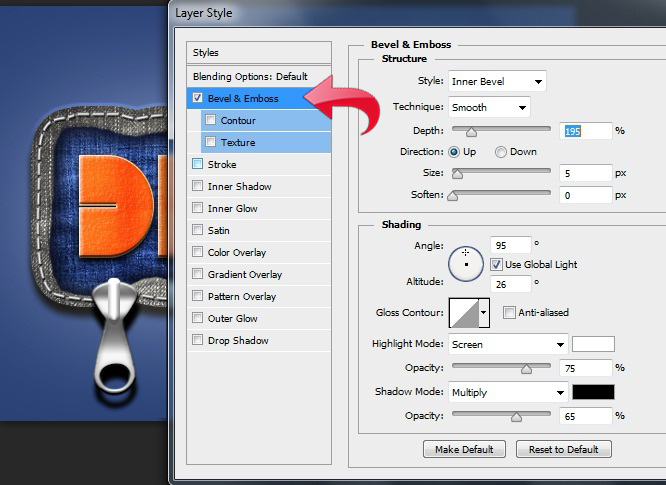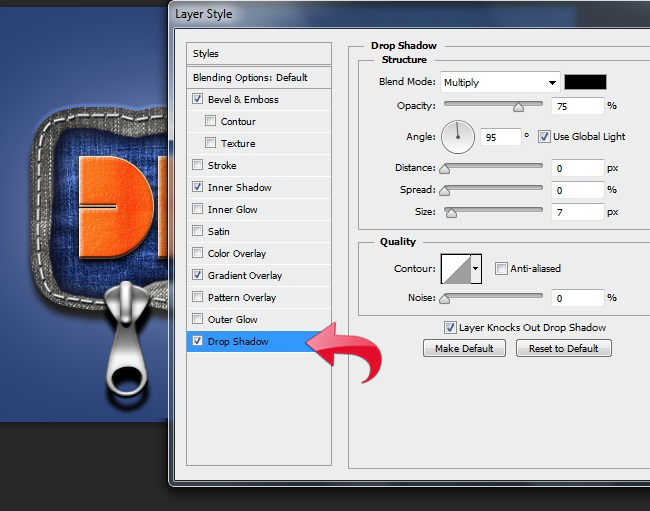Фотошоп предлагает бесконечные возможности дизайна. Вы можете превратить что угодно в красивое произведение искусства, особенно когда речь идет о типографии. Существует так много разных стилей и эффектов типографики, которые вы можете использовать в своих проектах. Работа со специализированной типографикой — это не только способ развить ваши творческие мускулы, но и способ отточить скорость и мастерство вашего Photoshop.
Итак, сегодня я собираюсь показать вам, как создать текстовый эффект джинсовой ткани и молнии в Photoshop. Мы научимся использовать и манипулировать некоторыми интересными приемами для достижения желаемого эффекта. Мы будем использовать различные текстуры и варианты смешивания. Давайте начнем проектировать!
Ресурсы:
Конечный результат:
Шаг 1
Откройте Photoshop и создайте новый файл с шириной 575 пикселей и высотой 415 пикселей.
Шаг 2:
Выберите инструмент заливки и залейте фон цветом # 2a4176.
Шаг 3:
Откройте текстуру темных джинсов и вставьте ее в свой документ. Теперь нажмите «Image»> «Adjustments»> «Hue / Saturation» и сделайте его немного серым.
Шаг 4:
Выберите инструмент «Перо» и нарисуйте грубую форму, как показано ниже.
Шаг 5:
Теперь щелкните правой кнопкой мыши путь и выберите «Сделать выбор». Затем просто скопируйте и вставьте выбранную область.
Шаг 6:
Теперь мы добавим немного тени, скоса и тиснения к слою темных джинсов. Нажмите «Слой»> «Стиль слоя» и добавьте тень, используя следующие настройки.
Теперь добавьте слой Bevel & Emboss, используя настройки, найденные ниже.
Шаг 7:
Теперь откройте текстуру синих джинсов и выберите ее, используя инструмент «Перо», так же, как мы делали раньше.
Шаг 8:
Нажмите «Слой»> «Стиль слоя»> «Скос и тиснение».
Добавьте «Внутреннюю тень», используя цвет # 131530. Используйте следующие настройки.
Добавьте «Inner Glow» с цветом # 000000.
Наконец, добавьте немного внешнего свечения с цветом #ffffff.
Шаг 9:
Теперь мы добавим швы. Поэтому откройте панель кисти и отрегулируйте размер и расстояние между кончиками кисти, следуя приведенным ниже рекомендациям.
Теперь нажмите «Динамика формы», измените настройки и используйте эту кисть вокруг нашей синей джинсовой области.
Шаг 10:
Теперь добавьте немного тени, внутреннюю тень, внешнее свечение и скос и тиснение. Ниже приведены настройки для всех четырех.
Шаг 11:
Выберите инструмент «Текст» и добавьте основной текст в центре, используя цвет # ff6c13.
Шаг 12:
Прежде чем мы начнем стилировать наш текст, нам нужно создать несколько шаблонов с использованием джинсовых текстур. Для этого просто откройте изображение джинсов и нажмите «Редактировать»> «Определить рисунок».
Шаг 13:
Теперь нажмите «Слой»> «Стиль слоя»> «Скос и тиснение».
Затем добавьте внутреннюю тень, используя следующие настройки.
Добавьте внутреннее свечение.
Нажмите на «Pattern Overlay» и добавьте шаблон.
Затем добавьте тень со следующими настройками.
Шаг 14:
Теперь давайте начнем строить молнию для нашего текстового эффекта. Выберите инструмент «Прямоугольник», создайте маленький прямоугольник, заполните его # 383838 и измените режим наложения на «Наложение».
Шаг 15:
Создайте маленький прямоугольник и нажмите «Слой»> «Стили слоя»> «Наложение градиента».
Теперь выберите инструмент «Перо», чтобы создать грубую форму, и залейте его цветом #ffffff.
Добавьте обводку и градиент, используя следующие значения.
Теперь просто скопируйте вышеуказанный слой столько раз, сколько необходимо, чтобы получить эффект молнии. Держите угол подъема равным 180 для левых зубов молнии и 0 для правых зубов молнии.
Шаг 16
Начнем с ручки или крючка нашей молнии. Выберите инструмент «Перо», создайте следующую базовую форму и залейте ее цветом #ffffff.
Теперь нажмите «Слой»> «Стиль слоя»> «Скос и тиснение».
Добавьте внутреннюю тень, используя следующие настройки.
Затем добавьте наложение градиента.
Выберите инструмент прямоугольник с закругленными углами, создайте маленький прямоугольник в середине и залейте его цветом #ffffff. Затем добавьте скос и тиснение, внутреннюю тень, наложение градиента и тень. Ниже приведены настройки для всех четырех стилей слоя.
Теперь создайте другую фигуру с помощью инструмента «Перо» и заполните ее # e8e8e8. Затем добавьте скос, тиснение и тень, используя значения, показанные ниже.
Теперь просто измените размер ручки и поместите ее на то место, где она находится на конце молнии.
Вот и все. Наш текстовый эффект денима и молнии готов. Надеюсь, вам, ребята, понравилось.